Jak odzyskać dostęp do dysku twardego, naprawić błąd uniemożliwiający otwarcie dysku twardego

W tym artykule pokażemy Ci, jak odzyskać dostęp do dysku twardego w przypadku awarii. Sprawdźmy!
Pasek zadań został przygotowany jako jeden z najstarszych elementów interfejsu użytkownika (UI) w systemie operacyjnym Windows 10. Chociaż większość ludzi korzysta z menu wyszukiwania, aby przejść do aplikacji/programów, inni wolą używać paska zadań do otwierania często używanych programów. Składa się głównie z pasków narzędzi i zasobnika systemowego, które nie są elementami Indywidualnego Interfejsu Użytkownika. Możesz jednak napotkać problemy, takie jak niedziałające menu Start lub pasek wyszukiwania Cortana lub migotanie paska zadań lub ekranu. Wielu użytkowników skarżyło się na to samo i starali się go rozwiązać. Dlatego opracowaliśmy tę listę rozwiązań, które pomogą Ci naprawić migotanie ekranu paska zadań systemu Windows 10.
Zwykle na pasku zadań wyświetlane są dwie grupy aplikacji:
Czasami pasek zadań wyświetla również czynności, takie jak:

Zawartość
Wiele przyczyn powoduje problemy z migotaniem ekranu systemu Windows 10 w twoim systemie. Kilka znaczących z nich to:
Jeśli szukasz sposobów rozwiązywania problemów, aby rozwiązać problem z migotaniem paska zadań systemu Windows 10, wypróbuj poniższe rozwiązania.
1. Uruchom ponownie komputer.
2. Sprawdź oczekujące alerty, ponieważ pasek zadań może migotać z powodu nieprzeczytanych powiadomień.
Niezgodne aplikacje zainstalowane w systemie mogą zakłócać cykl interfejsu użytkownika komputera, powodując w ten sposób problemy z migotaniem ekranu systemu Windows 10.
Uwaga: uruchomienie systemu Windows w trybie awaryjnym umożliwi określenie, czy przyczyną problemu jest aplikacja innej firmy, czy nie. Oto jak uruchomić komputer w trybie awaryjnym w systemie Windows 10 .
Wykonaj poniższe czynności, aby usunąć program powodujący problemy:
1. Kliknij ikonę Start i wpisz aplikacja i funkcje . Następnie kliknij Otwórz , jak pokazano.
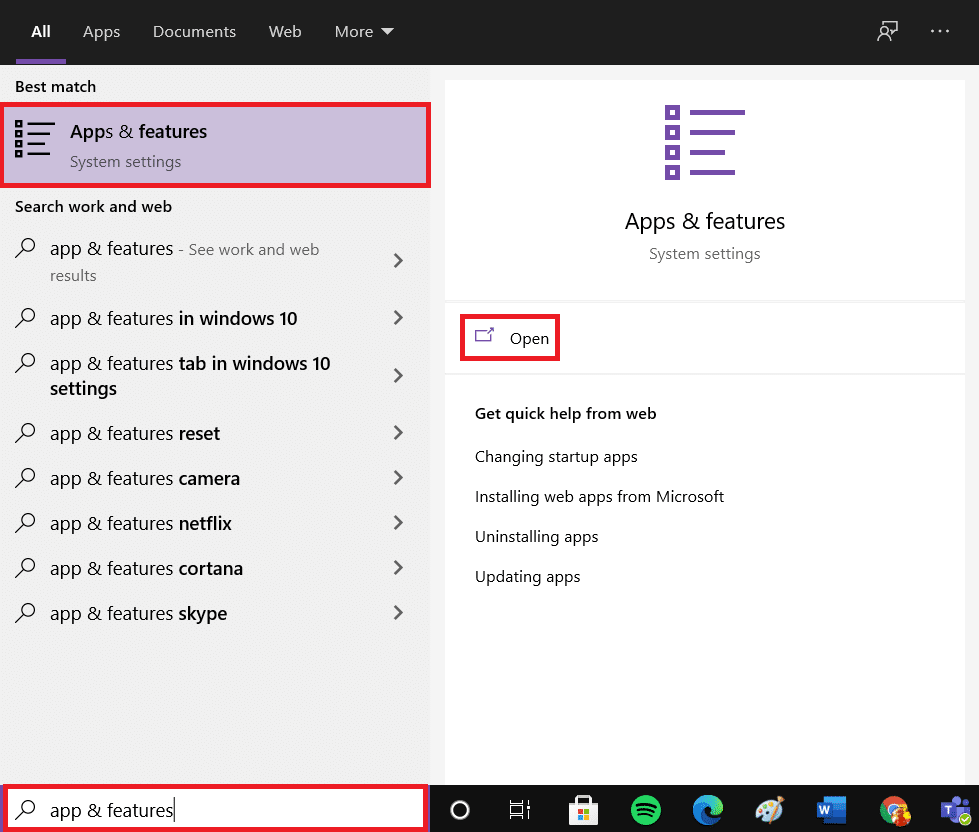
2. Wyszukaj ostatnio zainstalowane oprogramowanie w oknie Aplikacje i funkcje .
Uwaga: poniżej pokazaliśmy Adobe Photoshop CC 2019 jako przykład.

3. Kliknij Aplikację i kliknij Odinstaluj , jak zaznaczono poniżej.
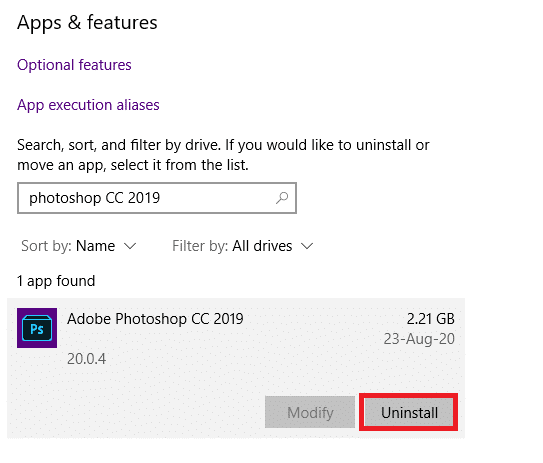
4. Ponownie kliknij przycisk Odinstaluj w wyświetlonym oknie potwierdzenia.
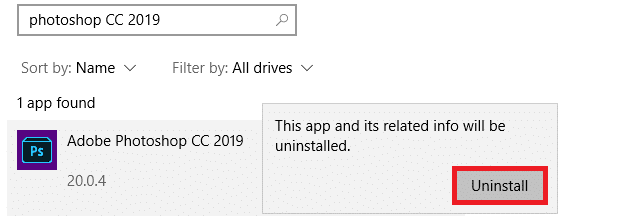
Uwaga: Możesz potwierdzić, czy wspomniany program został usunięty z systemu, wyszukując go ponownie, jak pokazano.
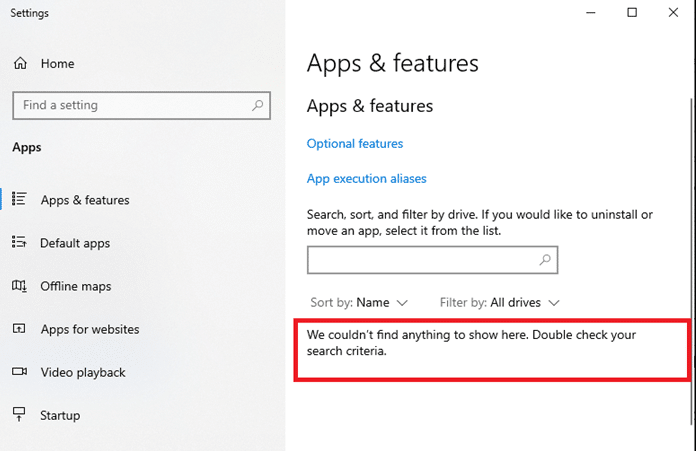
Przeczytaj także: 7 sposobów na naprawienie paska zadań w trybie pełnoekranowym
System File Checker i Deployment Image Servicing Management umożliwiają użytkownikowi skanowanie i usuwanie uszkodzonych plików.
1. Naciśnij klawisz Windows i wpisz cmd. Następnie kliknij Uruchom jako administrator, aby uruchomić Wiersz polecenia .
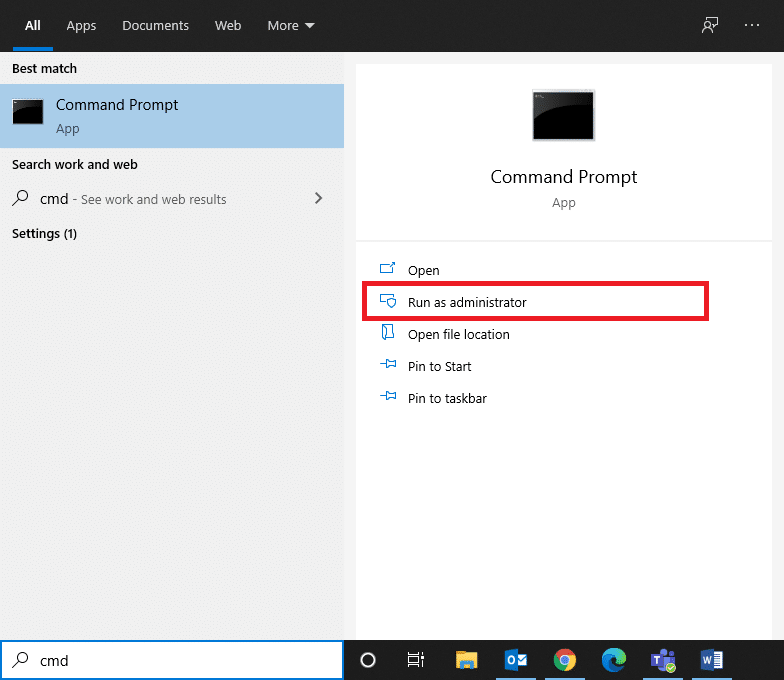
2. Kliknij Tak w wyświetlonym oknie Kontrola konta użytkownika .
3. Wpisz polecenie sfc /scannow i naciśnij klawisz Enter, aby je wykonać.
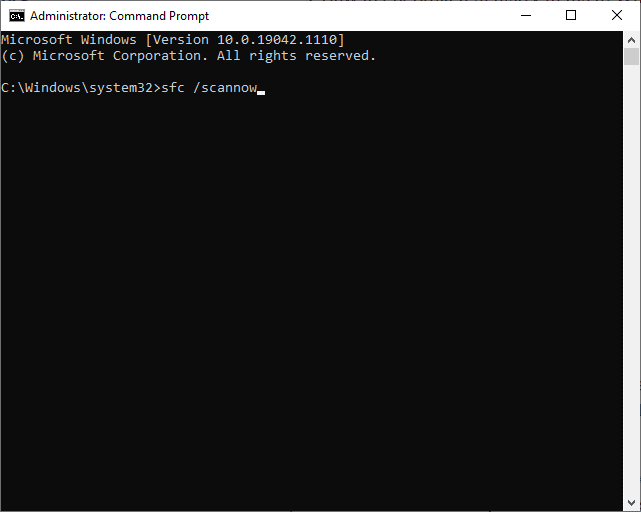
4. Po zakończeniu wykonaj kolejno następujące polecenia :
DISM /Online /Cleanup-image /Checkhealth DISM.exe /Online /Cleanup-image /ScanHealth DISM.exe /Online /Cleanup-image /Restorehealth

5. Na koniec poczekaj na pomyślne uruchomienie procesu i zamknij okno. Następnie uruchom ponownie komputer.
Niewiele złośliwego oprogramowania, takiego jak robaki, bugi, boty, adware itp., również może przyczynić się do tego problemu. Jednak skanowanie antywirusowe programu Windows Defender pomaga przezwyciężyć złośliwe oprogramowanie, rutynowo skanując system i chroniąc go przed wszelkimi intruzami. Dlatego uruchom skanowanie antywirusowe na komputerze, aby rozwiązać problem z migotaniem ekranu systemu Windows 10. Aby to zrobić, wykonaj poniższe czynności.
1. Naciśnij klawisze Windows + I, aby otworzyć aplikację Ustawienia .
2. Tutaj kliknij Aktualizacja i zabezpieczenia , jak pokazano.
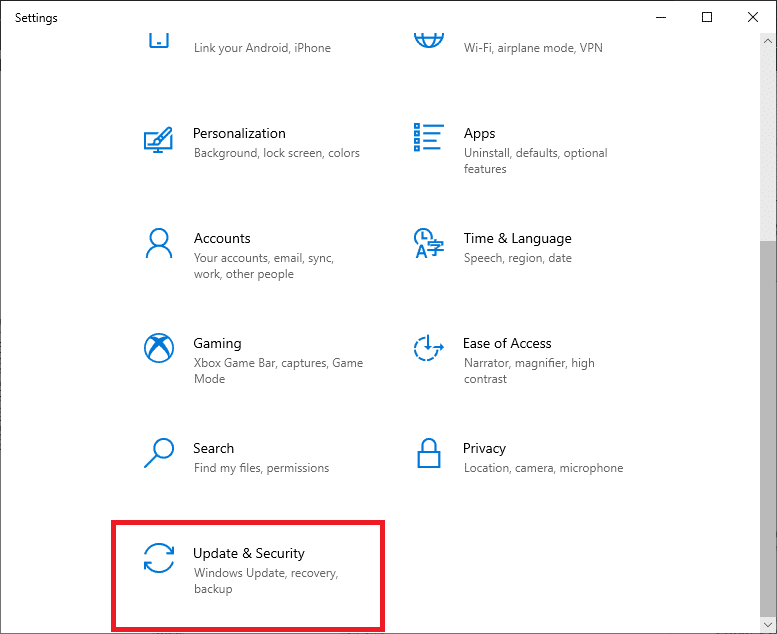
3. Teraz kliknij Zabezpieczenia systemu Windows w lewym okienku.

4. Następnie kliknij opcję Ochrona przed wirusami i zagrożeniami w obszarze Obszary ochrony .

5. Kliknij Opcje skanowania , jak pokazano.

6. Wybierz opcję skanowania (np. Szybkie skanowanie ) i kliknij Skanuj teraz , jak pokazano na ilustracji.

7. Poczekaj na zakończenie skanowania.
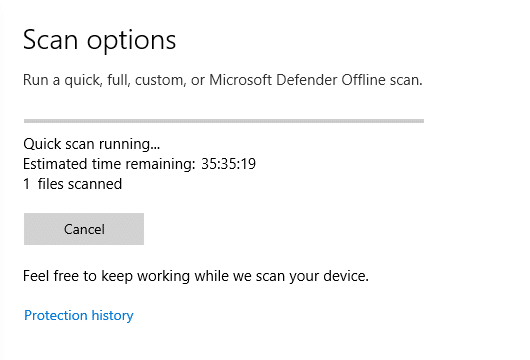
8A. Kliknij Rozpocznij działania, aby naprawić znalezione zagrożenia.
8B. Lub zamknij okno, jeśli zostanie wyświetlony komunikat Nie są wymagane żadne działania .
Przeczytaj także: Napraw pasek zadań zniknął z pulpitu
Jeśli obecne sterowniki ekranu w komputerze z systemem Windows 10 są niekompatybilne lub nieaktualne, napotkasz takie problemy. Dlatego zaktualizuj je, aby rozwiązać problem z migotaniem ekranu paska zadań systemu Windows 10 w następujący sposób:
1. Przejdź do paska wyszukiwania systemu Windows i wpisz menedżer urządzeń. Następnie kliknij Otwórz , jak pokazano.

2. Kliknij dwukrotnie Karty graficzne, aby je rozwinąć.
3. Teraz kliknij prawym przyciskiem myszy sterownik ekranu (np. Intel(R) HD Graphics 620 ) i wybierz Aktualizuj sterownik .
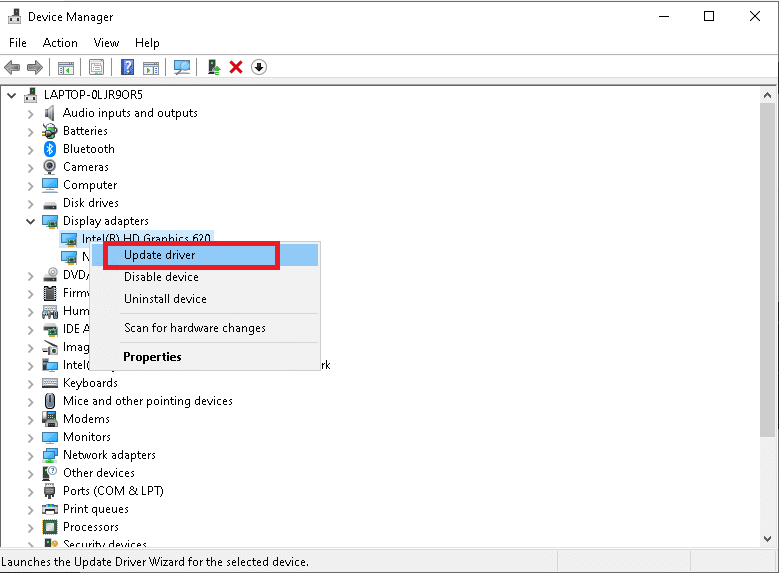
4. Następnie kliknij opcję Wyszukaj automatycznie sterowniki, aby automatycznie zlokalizować i zainstalować sterownik.
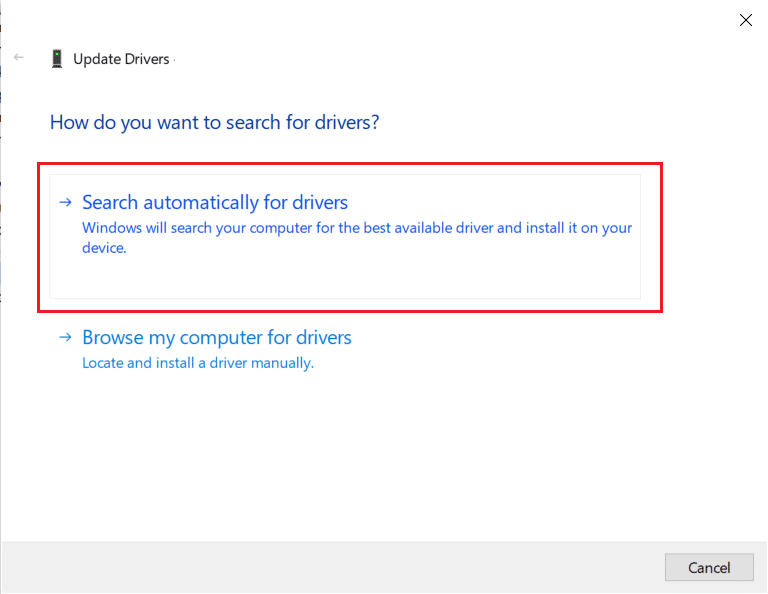
5A. Teraz sterowniki zostaną zaktualizowane do najnowszej wersji, jeśli nie zostaną zaktualizowane.
5B. Jeśli są już zaktualizowane, zostanie wyświetlony komunikat Najlepsze sterowniki dla Twojego urządzenia są już zainstalowane .

6. Kliknij Zamknij, aby zamknąć okno. Uruchom ponownie komputer.
Jeśli aktualizacja sterowników nie daje rozwiązania, możesz spróbować je ponownie zainstalować.
1. Przejdź do Menedżera urządzeń > Karty graficzne zgodnie z instrukcjami podanymi w poprzedniej metodzie.
2. Teraz kliknij prawym przyciskiem myszy Intel(R) HD Graphics 620 ) i wybierz Odinstaluj urządzenie , jak pokazano.

3. Zaznacz pole Usuń oprogramowanie sterownika dla tego urządzenia i kliknij Odinstaluj, aby potwierdzić.
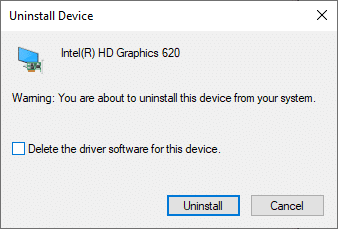
4. Odwiedź witrynę producenta , w tym przypadku Intel, aby pobrać najnowszy sterownik karty graficznej .

5. Po pobraniu kliknij dwukrotnie pobrany plik i postępuj zgodnie z instrukcjami wyświetlanymi na ekranie, aby go zainstalować.
Przeczytaj także: Jak stwierdzić, czy Twoja karta graficzna umiera?
Firma Microsoft okresowo publikuje aktualizacje, aby naprawić błędy w systemie. W przeciwnym razie pliki w systemie nie będą kompatybilne z komputerem, co spowoduje problem z migotaniem ekranu systemu Windows 10.
1. Przejdź do opcji Ustawienia > Aktualizacje i zabezpieczenia, jak wcześniej.
2. Teraz kliknij podświetlony przycisk Sprawdź aktualizacje .

3A. Jeśli dostępne są nowe aktualizacje , kliknij Zainstaluj teraz > Uruchom ponownie teraz .
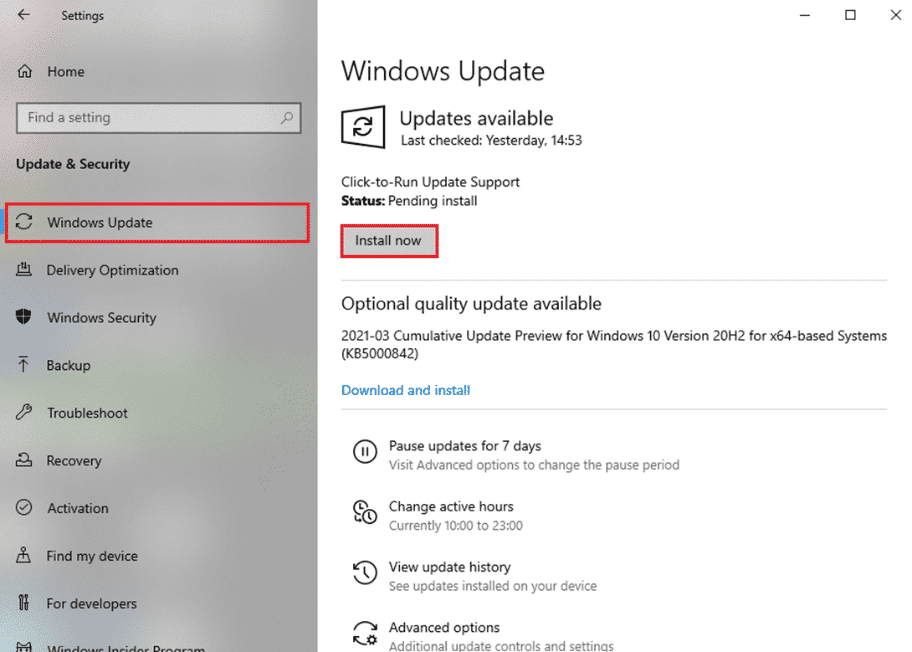
3B. Jeśli nie ma dostępnej aktualizacji, zostanie wyświetlony komunikat Jesteś na bieżąco .
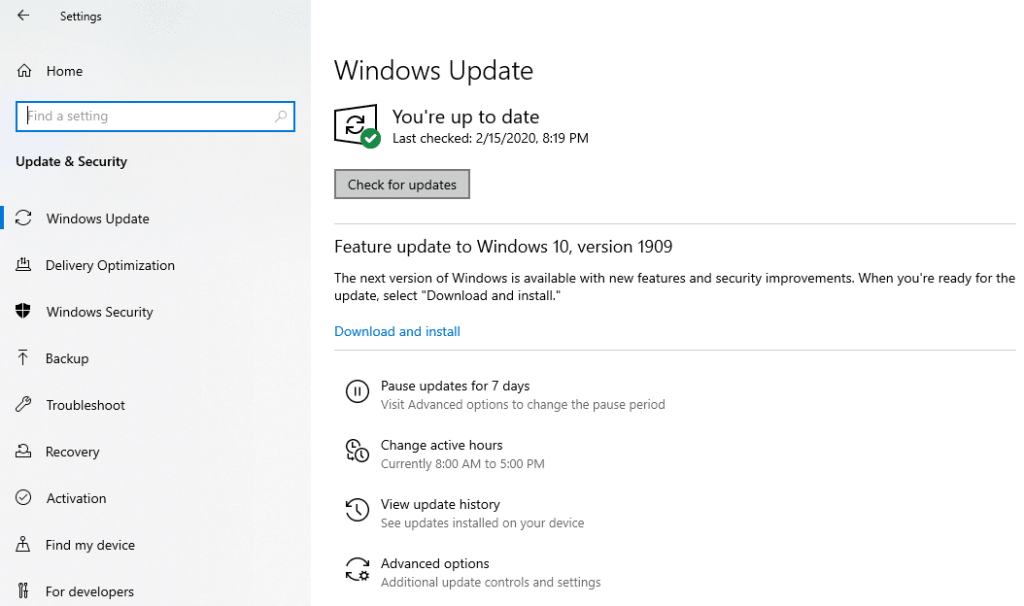
W niektórych przypadkach profil użytkownika ulega uszkodzeniu, co prowadzi do problemu z migotaniem ekranu paska zadań systemu Windows 10. Dlatego utwórz nowy profil użytkownika, wykonując następujące czynności:
1. Naciśnij jednocześnie klawisze Windows + R, aby uruchomić okno dialogowe Uruchom .
2. Wpisz control userpasswords2 i naciśnij Enter .
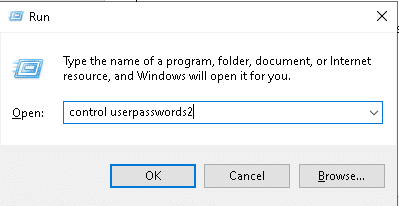
3. W oknie Konta użytkowników kliknij Dodaj…, jak pokazano.
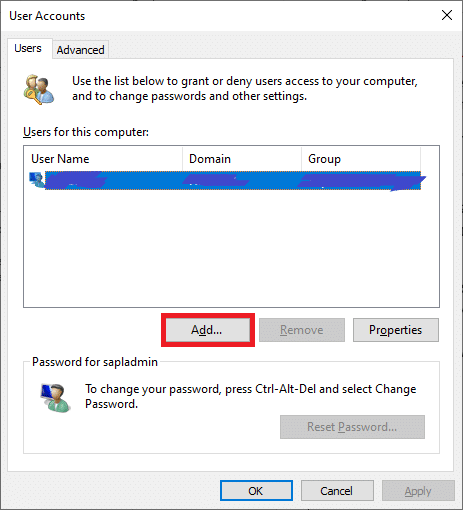
4. Tutaj kliknij opcję Zaloguj się bez konta Microsoft (niezalecane) .
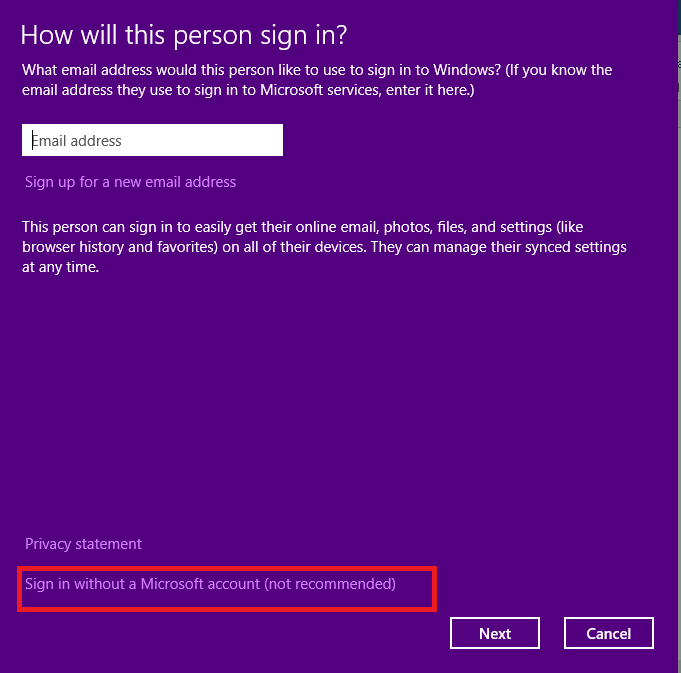
5. Następnie wybierz Konto lokalne , zgodnie z podświetleniem.

6. Następnie wprowadź nazwę użytkownika, hasło, potwierdź hasło i podpowiedź do hasła . Kliknij Dalej .
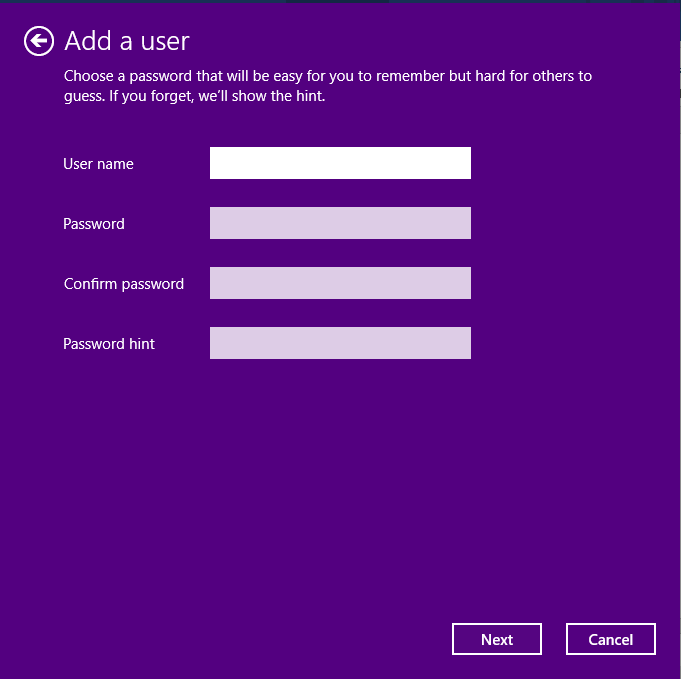
7. Kliknij Zakończ .
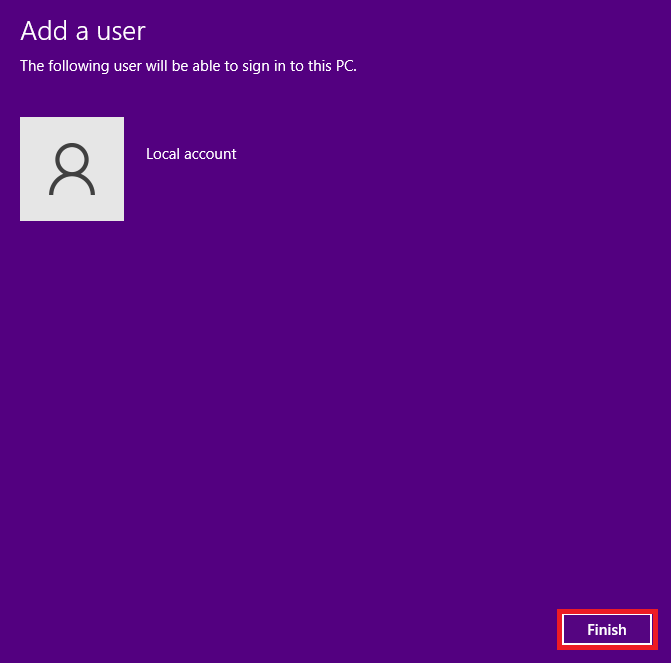
8. Teraz kliknij dwukrotnie utworzoną nazwę użytkownika, aby otworzyć okno Właściwości .
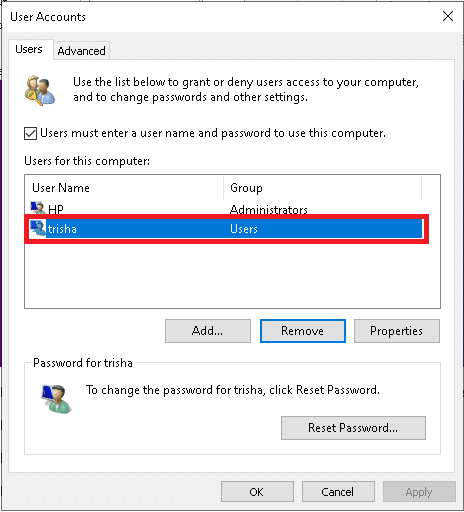
9. Przejdź do zakładki Członkostwo w grupie i wybierz opcję Administratorzy w menu rozwijanym Inne .
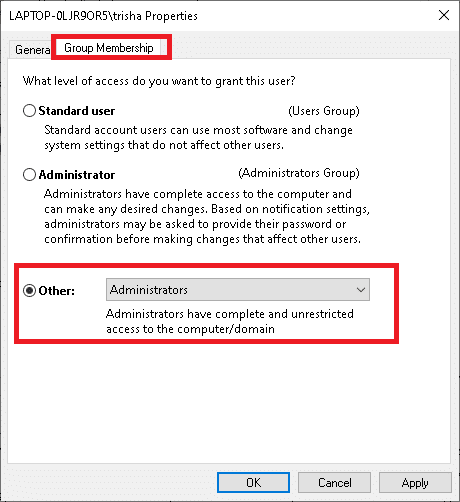
10. Na koniec kliknij Zastosuj > OK, aby zapisać zmiany. Uruchom ponownie komputer przy użyciu nowego konta użytkownika. Problem powinien już zostać rozwiązany.
Przeczytaj także: Napraw żółty ekran śmierci systemu Windows 10
Tutaj znajduje się lista problemów wraz z rozwiązaniami. Możesz wykonać kroki rozwiązywania problemów omówione w tym artykule, aby je również naprawić.
Zalecana:
Mamy nadzieję, że nauczyłeś się, jak rozwiązać problem z migotaniem paska zadań systemu Windows 10 . Daj nam znać, która metoda Ci pomogła. Ponadto, jeśli masz jakieś pytania lub sugestie dotyczące tego artykułu, upuść je w sekcji komentarzy.
W tym artykule pokażemy Ci, jak odzyskać dostęp do dysku twardego w przypadku awarii. Sprawdźmy!
Na pierwszy rzut oka AirPodsy wyglądają jak każde inne prawdziwie bezprzewodowe słuchawki douszne. Ale wszystko się zmieniło, gdy odkryto kilka mało znanych funkcji.
Firma Apple wprowadziła system iOS 26 — dużą aktualizację z zupełnie nową obudową ze szkła matowego, inteligentniejszym interfejsem i udoskonaleniami znanych aplikacji.
Studenci potrzebują konkretnego typu laptopa do nauki. Powinien być nie tylko wystarczająco wydajny, aby dobrze sprawdzać się na wybranym kierunku, ale także kompaktowy i lekki, aby można go było nosić przy sobie przez cały dzień.
Dodanie drukarki do systemu Windows 10 jest proste, choć proces ten w przypadku urządzeń przewodowych będzie się różnić od procesu w przypadku urządzeń bezprzewodowych.
Jak wiadomo, pamięć RAM to bardzo ważny element sprzętowy komputera, który przetwarza dane i jest czynnikiem decydującym o szybkości laptopa lub komputera stacjonarnego. W poniższym artykule WebTech360 przedstawi Ci kilka sposobów sprawdzania błędów pamięci RAM za pomocą oprogramowania w systemie Windows.
Telewizory Smart TV naprawdę podbiły świat. Dzięki tak wielu świetnym funkcjom i możliwościom połączenia z Internetem technologia zmieniła sposób, w jaki oglądamy telewizję.
Lodówki to powszechnie stosowane urządzenia gospodarstwa domowego. Lodówki zazwyczaj mają dwie komory: komora chłodna jest pojemna i posiada światło, które włącza się automatycznie po każdym otwarciu lodówki, natomiast komora zamrażarki jest wąska i nie posiada światła.
Na działanie sieci Wi-Fi wpływa wiele czynników poza routerami, przepustowością i zakłóceniami. Istnieje jednak kilka sprytnych sposobów na usprawnienie działania sieci.
Jeśli chcesz powrócić do stabilnej wersji iOS 16 na swoim telefonie, poniżej znajdziesz podstawowy przewodnik, jak odinstalować iOS 17 i obniżyć wersję iOS 17 do 16.
Jogurt jest wspaniałym produktem spożywczym. Czy warto jeść jogurt codziennie? Jak zmieni się Twoje ciało, gdy będziesz jeść jogurt codziennie? Przekonajmy się razem!
W tym artykule omówiono najbardziej odżywcze rodzaje ryżu i dowiesz się, jak zmaksymalizować korzyści zdrowotne, jakie daje wybrany przez Ciebie rodzaj ryżu.
Ustalenie harmonogramu snu i rutyny związanej z kładzeniem się spać, zmiana budzika i dostosowanie diety to niektóre z działań, które mogą pomóc Ci lepiej spać i budzić się rano o odpowiedniej porze.
Proszę o wynajem! Landlord Sim to mobilna gra symulacyjna dostępna na systemy iOS i Android. Wcielisz się w rolę właściciela kompleksu apartamentowego i wynajmiesz mieszkania, a Twoim celem jest odnowienie wnętrz apartamentów i przygotowanie ich na przyjęcie najemców.
Zdobądź kod do gry Bathroom Tower Defense Roblox i wymień go na atrakcyjne nagrody. Pomogą ci ulepszyć lub odblokować wieże zadające większe obrażenia.













